Wie kann man alle/selektive Fotos von iCloud auf iPhone laden
Der Artikel wird Ihnen zeigen, wie Sie Fotos von iCloud auf iPhone XS/XR/8/7 laden & speichern können, ohne sie wiederherzustellen, was auch für iPad/iPod gilt. Folgen Sie dem Text weiter.
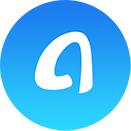
AnyTrans kann alle Inhalte in iCloud leicht auslesen und laden. Laden Sie es gleich runter und probieren Sie, Alle/selektive Fotos in iCloud auf iPhone zu laden. Laden und probieren Sie es kostenlos >
Der Apple iCloud-Dienst ermöglicht allen iPhone-Nutzern, Inhalte auf dem iPhone zu sichern und wiederherzustellen, um einen Verlust der wichtigen Dateien zu vermeiden. Wenn Sie jedoch zu den Benutzern gehören, die mit iCloud ein Backup erstellt haben, haben Sie möglicherweise festgestellt, dass es nicht einfach ist, nur oder teilweise Fotos von einem iCloud-Backup auf Ihrem iPhone zu laden.
In diesem Beitrag teilen wir eine Methode, um Ihnen zu helfen, alle/nur selektive Fotos von iCloud auf iPhone zu laden, die auch zu iPad/iPod touch gehören.
Schritt 1: Fotos aus iCloud kostenlos auf PC/Mac laden
Alle/selektive Fotos von iCloud auf iPhone zu laden oder speichern, brauchen Sie ein iCloud-Backup-Extraktor – AnyTrans. Es kann Fotos (einzelne Kategorie) von iCloud ohne Wiederherstellung des iPhone herunterladen und gleichzeitig die geladenen Bilder auf iPhone hinzufügen:
- Inhalte vom Backup leicht auslesen und extrahieren: AnyTrans kann alle Inhalte vom iCloud- und iTunes-Backup ganz schnell und leicht auslesen und die Daten nach Kategorien auf den Computer extrahieren.
- Alle & selektiv laden: AnyTrans bietet Ihnen zwei Modi. Sie können alle Bilder von iCloud mit 1-Klick herunterladen oder nur teilweise Fotos im Vorschaufenster auswählen und dann auf Computer speichern.
- Fotos hocheffizient auf iPhone übertragen: Sie können über 500 Fotos innerhalb ca. 7 Minuten auf iPhone hinzufügen.
Wie kann man Fotos von iCloud auf iPhone laden
Schritt 1: Laden Sie zuerst Fotos von iCloud auf Computer herunter
Laden Sie zuerst AnyTrans runter kostenlos auf Ihrem Computer.
1: Verbinden Sie Ihr iPhone mit dem Computer und laufen Sie AnyTrans > Klicken Sie in der Navigation auf “Gerät Manager” > Wählen Sie den Modus “iCloud Manager”.
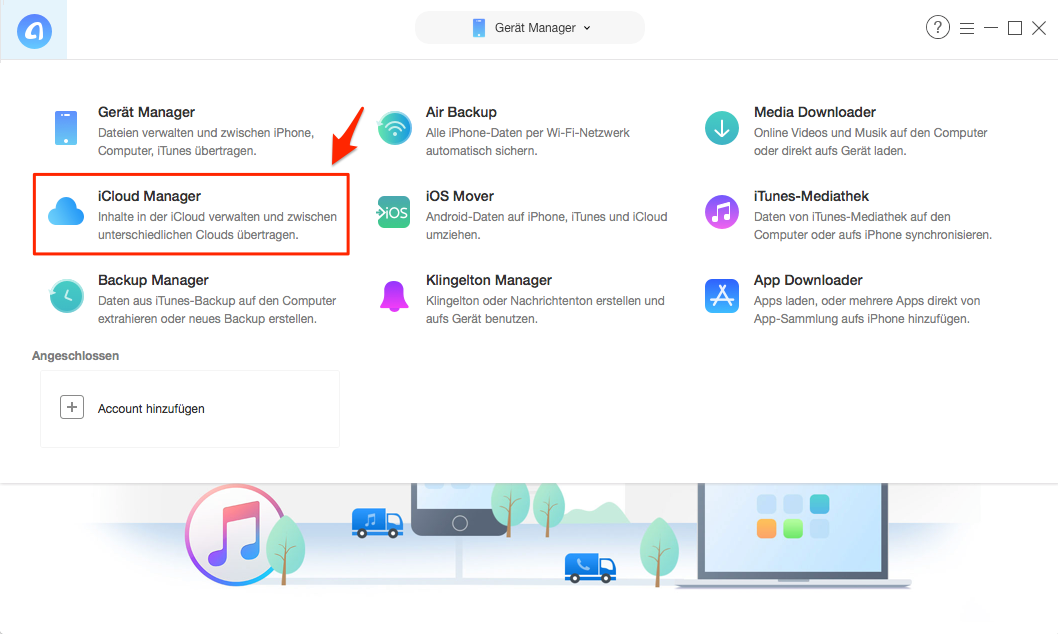
Fotos von iCloud auf iPhone XS/XR speichern – iCloud Manager
2. Melden Sie sich mit Ihrer Apple-ID an.
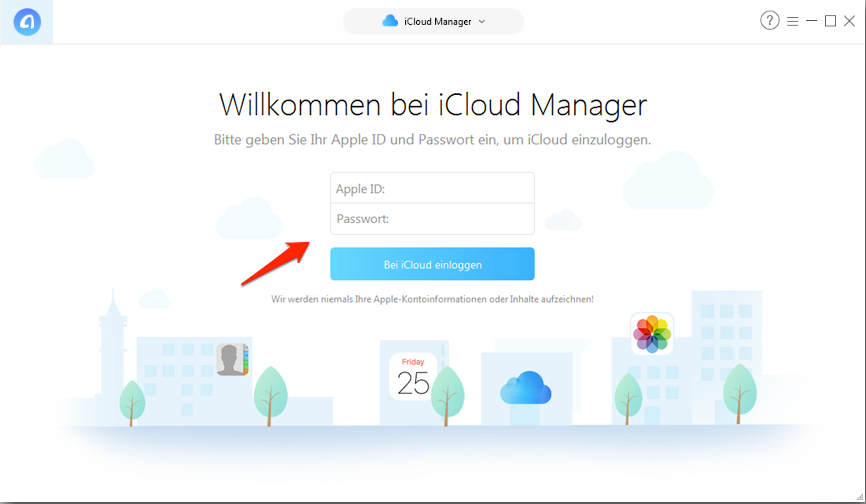
Fotos von iCloud auf iPhone laden – anmelden
3: Klicken Sie auf den Button „ “ > Wählen Sie die Kategorie „Fotos“ aus.
“ > Wählen Sie die Kategorie „Fotos“ aus.
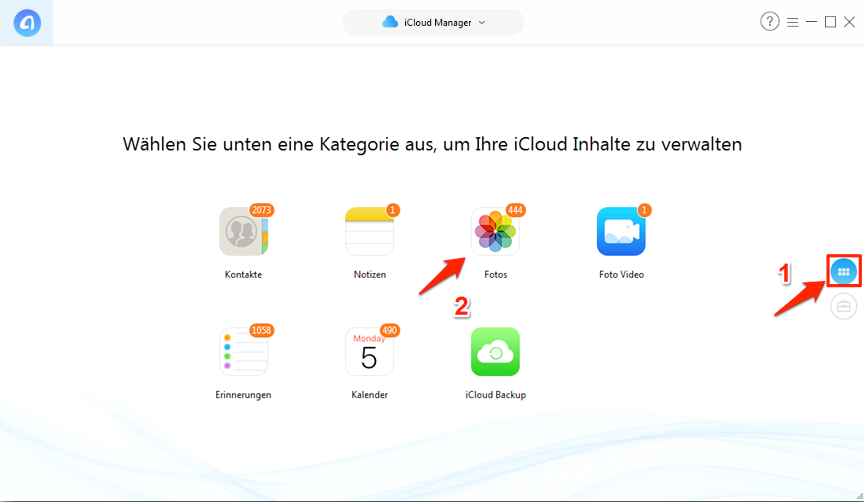
Fotos von iCloud auf iPhone laden – Fotos finden
4: Wählen Sie die Bilder, die Sie laden möchten (um alle Bilder auszuwählen aktivieren Sie den Kasten neben „Image“) > Klicken Sie auf den Knopf „ “.
“.
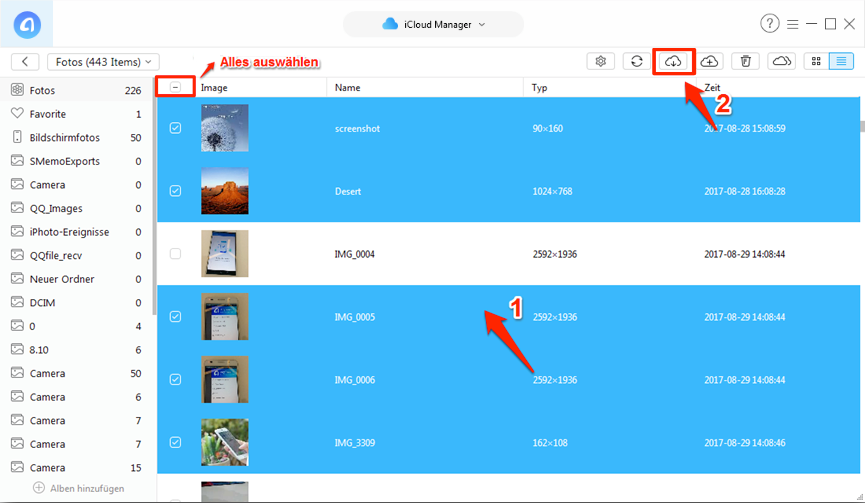
Fotos von iCloud auf iPhone – Fotos zuerst auf PC laden
Schritt 2: Dann können Sie die geladenen Fotos auf iPhone hinzufügen
Schritt 1: Nach dem Download aus iCloud klicken Sie auf „Daten im Vorschau betrachten“, können Sie dann den Ordner der geladenen Fotos öffnen.
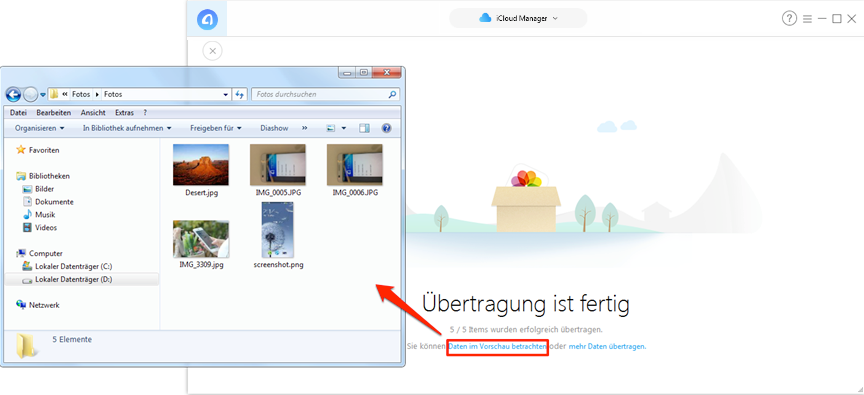
Fotos von iCloud auf PC speichern – den Ordner der Fotos finden
Schritt 2: Dann tippen Sie auf das Icon „ “ in der Navigation > Anschließend klicken Sie auf den Button „
“ in der Navigation > Anschließend klicken Sie auf den Button „ “ > Wählen Sie den Modus „Inhalte hinzufügen“ aus > Dann finden Sie den o.g. Ordner der geladenen Bilder und wählen alles Fotos aus > Bestätigen Sie es mit dem Klick auf „Öffnen“.
“ > Wählen Sie den Modus „Inhalte hinzufügen“ aus > Dann finden Sie den o.g. Ordner der geladenen Bilder und wählen alles Fotos aus > Bestätigen Sie es mit dem Klick auf „Öffnen“.
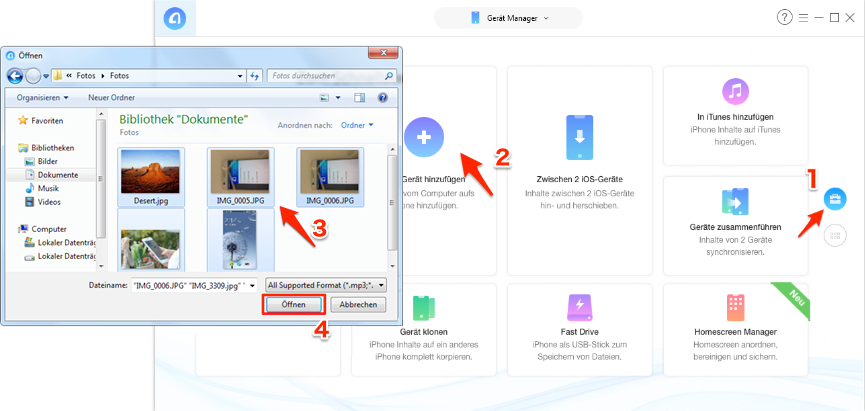
Fotos von iCloud auf iPhone laden – Inhalte hinzufügen
Schritt 3: Nach der Übertragung können Sie die Fotos auf Ihrem iPhone überprüfen.
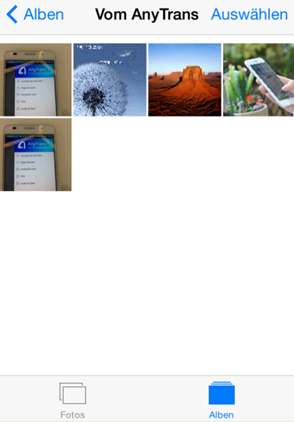
Fotos von iCloud auf iPhone – auf iPhone prüfen
Mögen Sie vielleicht:
Wie kann man Fotos von iCloud laden >
Wie kann man iCloud Videos laden >
Fazit
Laden Sie AnyTrans kostenlos herunter und probieren Sie die o.g. Methode selbst, um alle/selektive Fotos von iCloud auf iPhone XS/XR/X/8/7 zu laden. Haben Sie auf Probleme gestoßen, schreiben Sie uns eine E-Mail ohne Sorge. Vergessen Sie auch nicht, diese Anleitung mit Ihren Freunden zu teilen. Vielen Dank im Voraus!
Screenify
AnyEnhancer
FocuSee
Vozard
AnyMiro
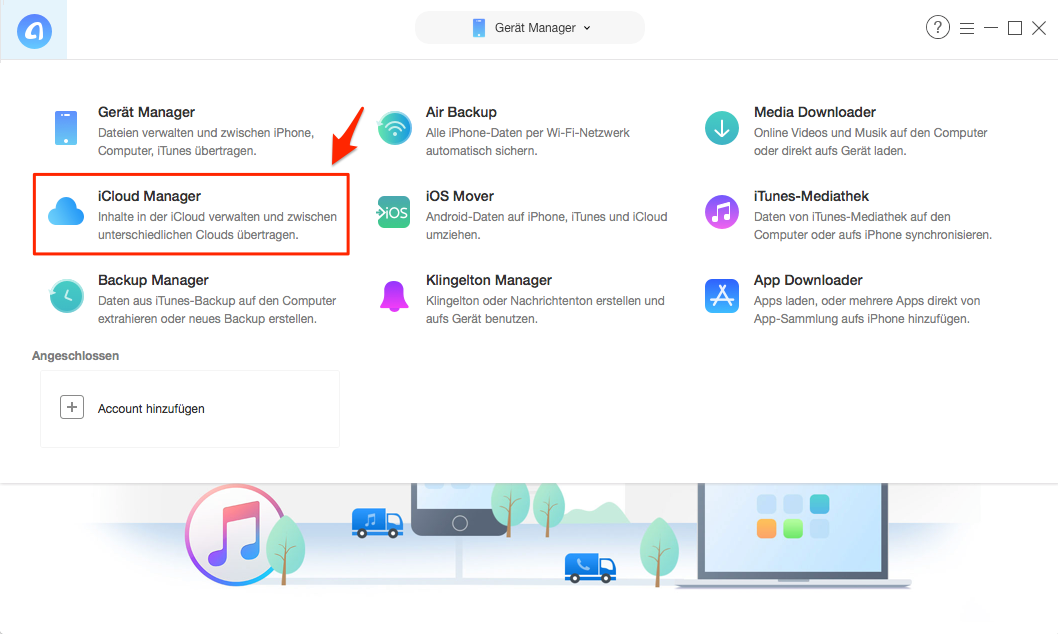
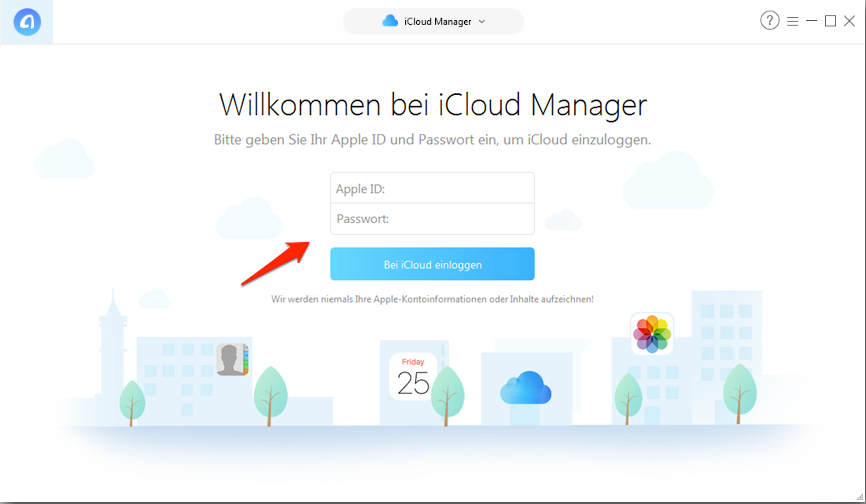
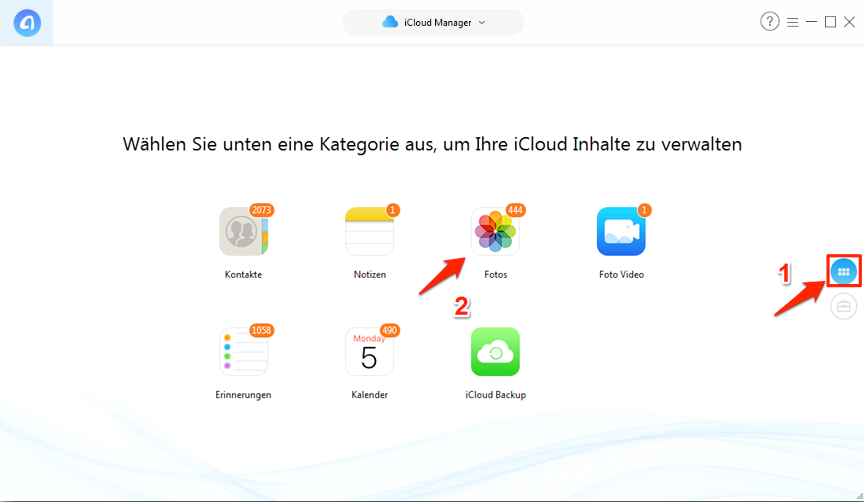
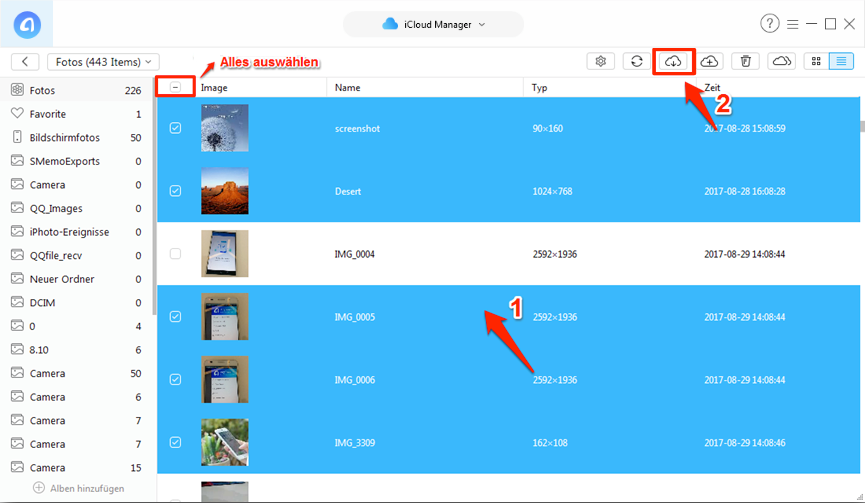
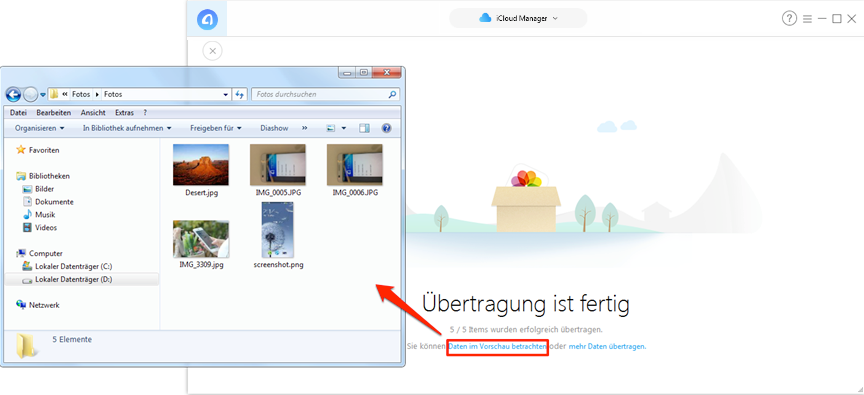
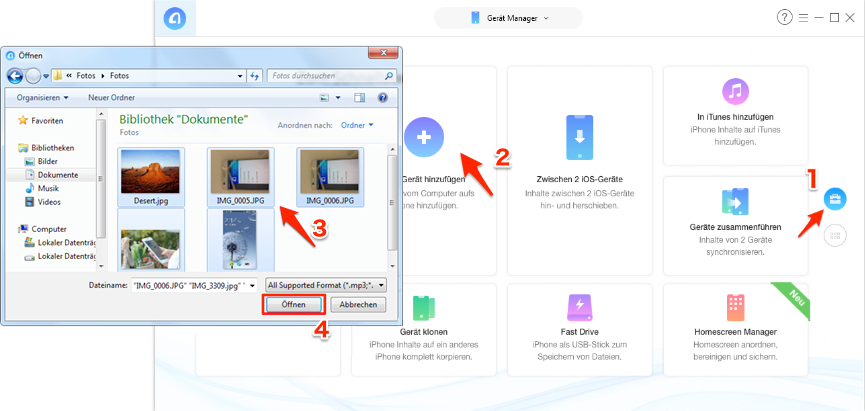
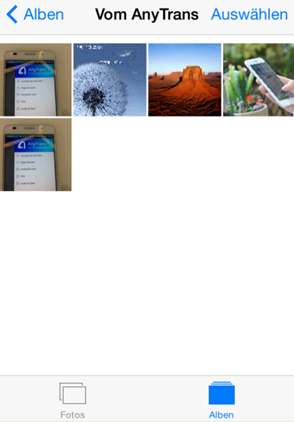


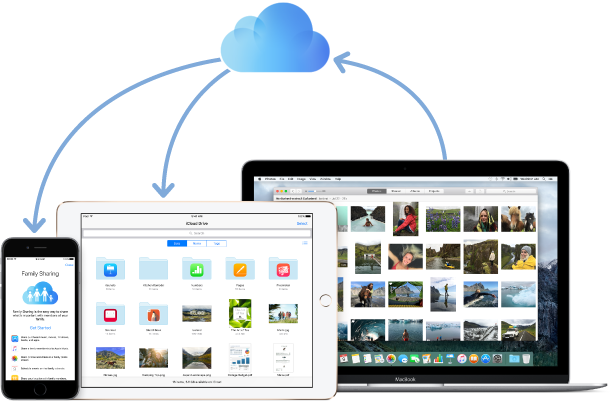
 AnyTrans
AnyTrans



